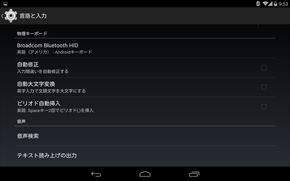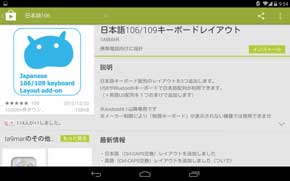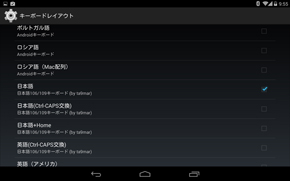長文入力には欠かせない!――Bluetoothキーボードはこう選べ Android編:ビジネスタブレットのお供に(1/3 ページ)
前編のiOS編に続く後編では、Android向けBluetoothキーボード6モデルについて使い勝手を検証する。製品選びのポイントは、OSが違ってもさほど変わらないので、前回の記事をご参照いただきたい。
実はiOSと同様、Androidも日本語配列のBluetoothキーボードを標準では使えない。最初は筆者の記憶違いかと思ったのだが、Android 4.4(KitKat)にアップグレードした2012年版のNexus 7でこの現象を確認したので間違いないようだ。いろいろ調べてみたところ、Android 4.x系が登場した前後で、すでにこの仕様になっていた模様だ。
Nexus 7は、Bluetoothキーボードを接続すると、OSの設定画面に「物理キーボード」という項目が追加され、ここで配列を選択できる。当然「日本語配列」もあるだろうと思いきや、いくら確認しても見あたらない。日本語配列キーボードを接続して入力を試したが、やはり英語配列のままだった。
実はこの問題は、Google Playで公開されているアプリを使うことで解決できる。OSの設定値に日本語配列を追加するアプリを使うのだ。
今回筆者が試したのは「日本語106/109キーボードレイアウト」というアプリ。このアプリをインストールすることにより、無事、日本語配列キーボードをまともに使えるようになった。なお、インストールにあたってネット接続権限などを許可する必要はない(2012年12月20日公開版で確認)。
なお、端末によっては、「物理キーボード」という設定値が表示されない機種もあるという。これらの端末では、アプリによる補正はムリ。少なくともドコモのSC-03E(サムスン製GALAXY S III α)では、物理キーボード設定ができなかった。この場合は諦めて英語配列を選択しよう。
Android向けキーボード6選
それではAndroid向けのキーボードを見ていこう。
マイクロソフト「Wedge Mobile Keyboard」
基本的にはWindows PCとMacで利用することを想定した製品だが、Android端末とも接続できる。また、刻印ズレ問題はあるものの、iOSでも利用可能だ。
今回紹介するキーボードの中では、最もデザイン面でがんばった製品といえるだろう。パームレストなど、キー周辺部の余白が一切なく、正面から見るとボタンだけがタイル状に並んでいる。単4電池2本の収納ボックスはプッシュオープン式、動作ステータス用のLEDもF7キーと7キーの間に埋め込むなど、とにかく凝っている。
付属のキーボードカバーは折り曲げることでタブレットスタンドとして使える。重さは207グラム(Wedge Mobile Keyboard本体は約236グラム)と、かなりがっしりしている。カバーをキーボードから外すと、キーボードの電源が自動でオンになる。
難点はペアリング上限台数が1台までである点。取扱説明書にはこの件に関する記述がなかったが、試してみたところ接続端末を切り替えるたびにペアリングをし直す必要があった。ペアリング時にキーボードから数字の入力を求められるのも面倒だ。なお、F1〜F12の入力にはFnキーとの組み合わせが必須だ。
バッファロー「BSKBB15シリーズ」
Windowsキーを備えた折りたたみ型の英語配列キーボード。ただし、Mac OS X系のキーの刻印(commandやoptionなど)が一切ないので、基本的には「Windows用英語キーボード」と考えるのが無難だ。もちろん、Android端末で英語キーボードとして使える。キータッチはかなり浅めだ。
特徴はキーボード付きのケースだ。折りたたんだ状態のキーボードをスッポリと収納でき、これをタブレット用スタンドとしても使える。
英語配列キーボードなので、半角/全角キーはない(Ctrl+`で代替する)。F1〜F12入力にもFnキーの同時押しが必要だ。
関連記事
- 「ビジネスタブレットのお供に」記事一覧
 一度ハマるとやめられない人間工学キーボード+マウス――「Sculpt Ergonomic Desktop」
一度ハマるとやめられない人間工学キーボード+マウス――「Sculpt Ergonomic Desktop」
ユーザーに身近なキーボードとマウスは、星の数ほど発売されている。その中から、気になる一品を360度チェックする本連載。今回はエルゴノミクスデザインを採用したキーボードとマウスを紹介する。 出先の“バッテリー切れ”で泣かないために――タブレット向け大容量モバイルバッテリー、4種を試す
出先の“バッテリー切れ”で泣かないために――タブレット向け大容量モバイルバッテリー、4種を試す
通勤電車の車内、仕事中、昼休み、仕事帰りの飲み屋探し……。さまざまな場所でタブレットを使うようになると、バッテリー切れが気になってくる。タブレットと一緒に持ち歩くと便利なグッズを紹介する新連載の第1回では、電源のない場所でタブレットを充電するのに欠かせない「モバイルバッテリー」4種類を使い比べてみた。 悪いことは言わん、泊まりなら持ってけ――タブレット出張族のお供に「小型Wi-Fiルータ」
悪いことは言わん、泊まりなら持ってけ――タブレット出張族のお供に「小型Wi-Fiルータ」
出張先のホテルが有線LANのみで、タブレットやノートPCが使えない! こんな危機を救ってくれるのが「小型Wi-Fiルータ」だ。今回は出張用小型ルータ4種をピックアップし、機能の違いと選び方のポイントをご紹介する。
Copyright © ITmedia, Inc. All Rights Reserved.
アクセストップ10
- 「ポケモンGO」大幅アップデート より自分に近いスタイル変更、現実世界を反映したビジュアルなど (2024年04月16日)
- ガストの「テーブル決済」をPayPayで試してみた 便利だけど思わぬワナも (2024年04月14日)
- スマホでブレの少ない写真を撮りたいなら持ってて損なし! 「CP+2024」で展示されていた便利アイテムをチェック (2024年04月16日)
- 法令改正で「Galaxy Z Fold5」の価格はどれくらい変わった? ドコモ、auの最安値【4月15日最新版】 (2024年04月15日)
- JRグループと一部鉄道事業者が2025年4月から「精神障害者割引」を導入 第1種/第2種とその介護者が対象 (2024年04月15日)
- 兄弟モデルになった「ROG Phone 8」と「Zenfone 11 Ultra」の外観を比較 (2024年04月15日)
- PayPayの「あなたのまちを応援プロジェクト」、5〜6月以降に11自治体で実施 (2024年04月15日)
- スマートグラス「XREAL」ユーザーが「Rokid」に浮気した理由 実機比較で分かったこと (2024年04月14日)
- ソフトバンク、「新トクするサポート(プレミアム)」を4月18日に開始 対象機種は? 現行プログラムとの違いは? (2024年04月16日)
- 「Galaxy S24」と「Galaxy S24 Ultra」は何が違う? 実機を試しながら比較した (2024年04月13日)